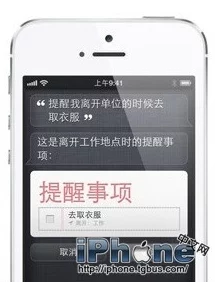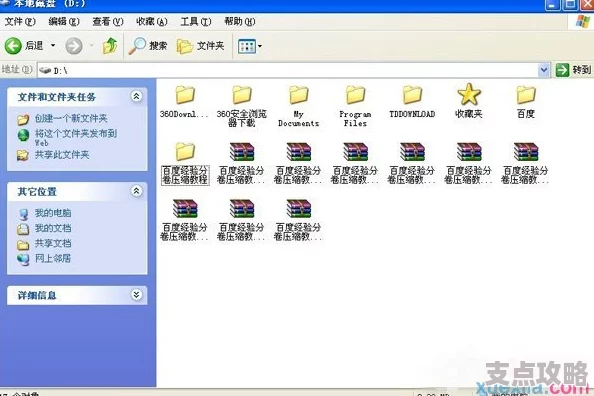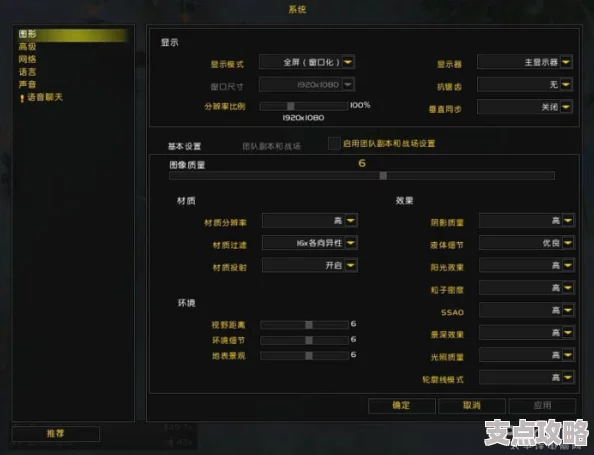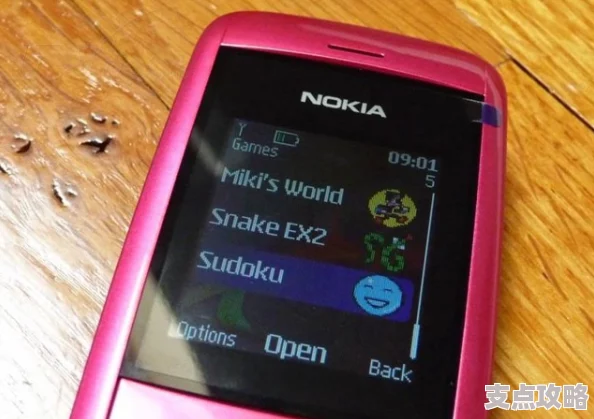主解决Microsoft Word启动报错发送错误报告的方法
解决Microsoft Word启动报错并发送错误报告的问题,是许多用户在使用办公软件过程中可能遇到的一种常见困扰。本文将详细介绍解决这一问题的方法,帮助用户顺利解决启动故障,恢复正常使用。
Microsoft Word作为全球最流行的文字处理软件之一,其稳定性和功能强大性深受用户喜爱。然而,在启动过程中,有时会遇到报错现象,这时系统通常会提示用户发送错误报告。以下将从几个方面阐述解决这一问题的策略。
一、更新软件版本
软件更新是解决许多软件问题的有效途径。当Word启动报错时,首先应检查是否有新的软件版本发布。通过访问Microsoft官方网站或使用Word自带的更新功能,下载并安装最新的软件版本,可以修复已知的问题和漏洞,提高软件的稳定性。
二、修复Office安装
如果更新软件版本后问题仍然存在,可以尝试修复Office安装。在控制面板中找到“程序和功能”,选择“Microsoft Office”,然后点击“更改”。在弹出的窗口中选择“在线修复”,按照提示完成修复过程。这将重新安装Office组件,修复可能的安装问题。
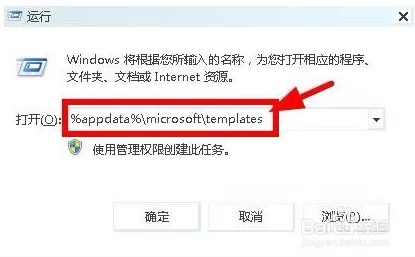
三、清理临时文件
临时文件是导致软件运行不稳定的一个重要因素。可以尝试删除Word的临时文件来解决启动报错问题。具体操作为:打开“运行”对话框,输入“%temp%”,按回车键,进入临时文件夹。在文件夹中删除所有Word相关的临时文件,然后重启Word。
四、检查病毒防护
病毒和恶意软件可能导致Word启动报错。确保计算机上安装了可靠的防病毒软件,并定期进行扫描。如果发现病毒或恶意软件,应及时清除,以防止其对Word造成影响。
五、引用相关文献
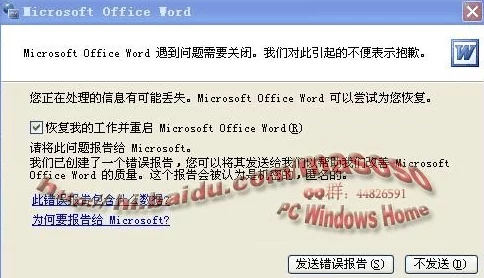
根据Microsoft官方文档,Word启动报错可能与多种因素相关,包括但不限于软件冲突、损坏的文件、病毒感染等。在解决此类问题时,可以参考Microsoft官方论坛和文档,以获得更专业的指导。
相关问题解答:
1. Word启动报错后,是否需要重新安装整个Office软件?
一般情况下,不需要重新安装整个Office软件。可以先尝试上述方法中的修复Office安装,如果问题仍然存在,再考虑重新安装。
2. Word启动报错时,如何备份文档?
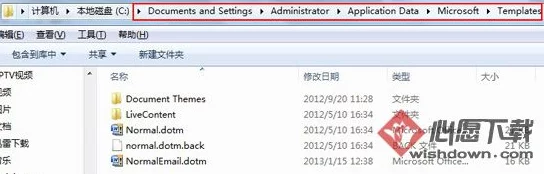
在解决启动报错问题时,可以尝试打开Word的“安全模式”,通过“文件”菜单中的“打开”功能,找到并打开最近编辑的文档进行备份。
3. 如何预防Word启动报错?
定期更新软件版本、清理临时文件、保持病毒防护软件的最新状态,以及避免下载不明来源的插件或软件,都是预防Word启动报错的有效方法。此外,定期备份重要文档,也有助于降低数据丢失的风险。